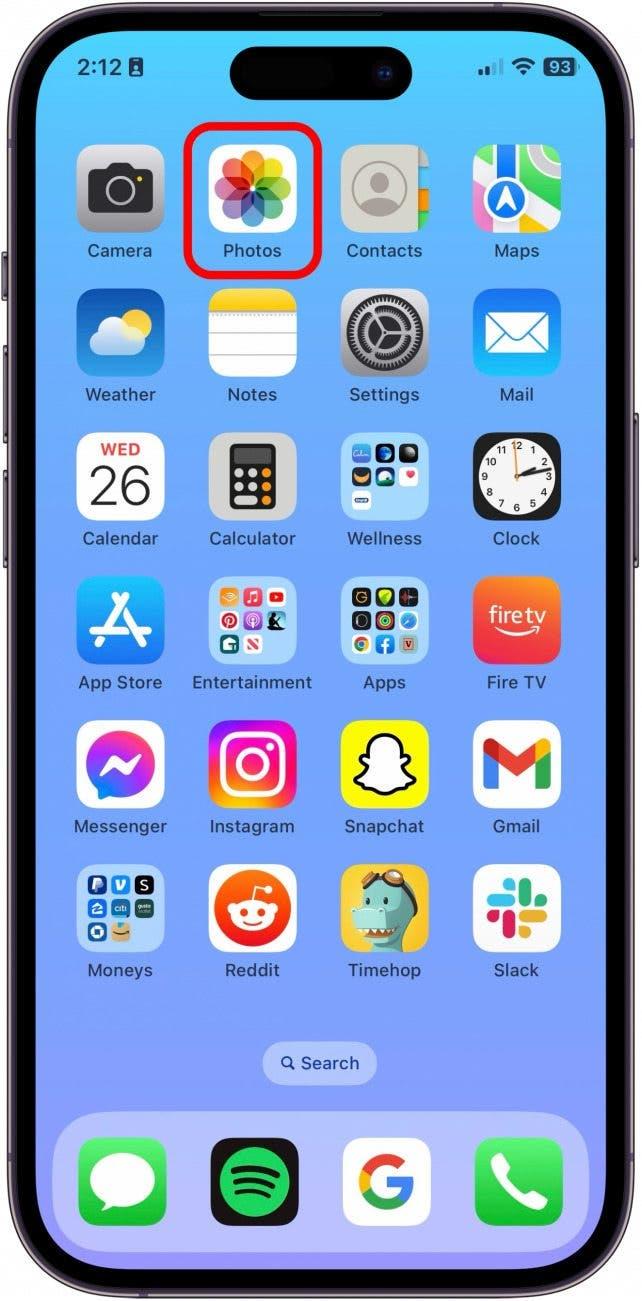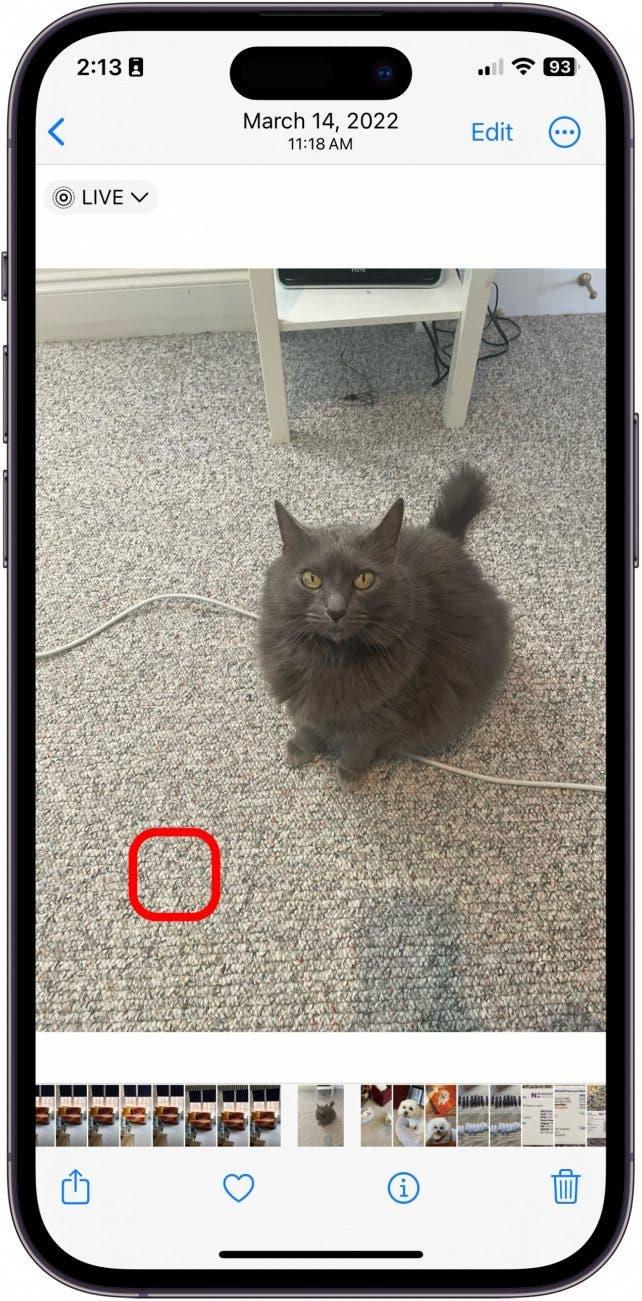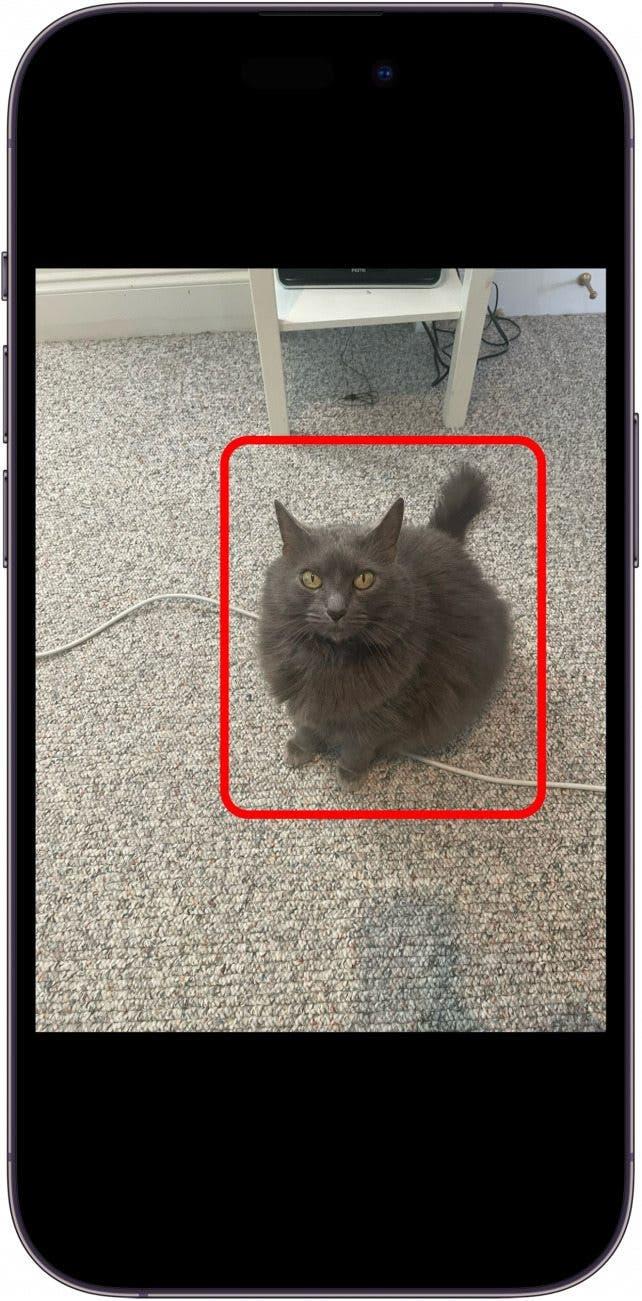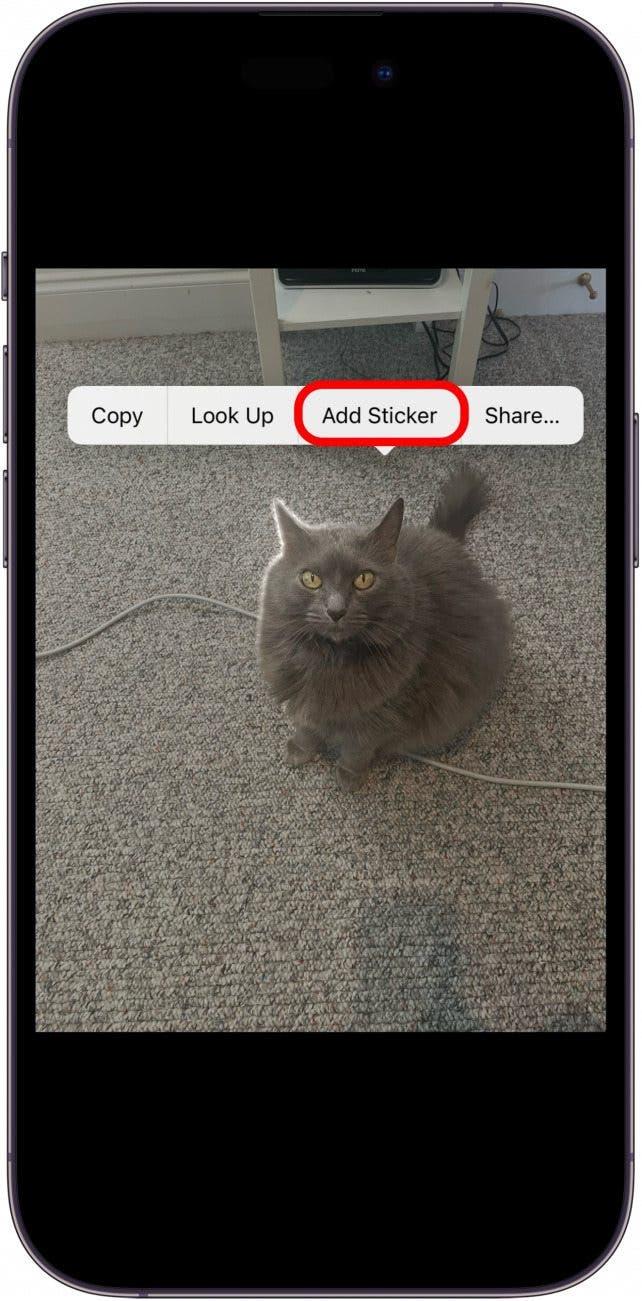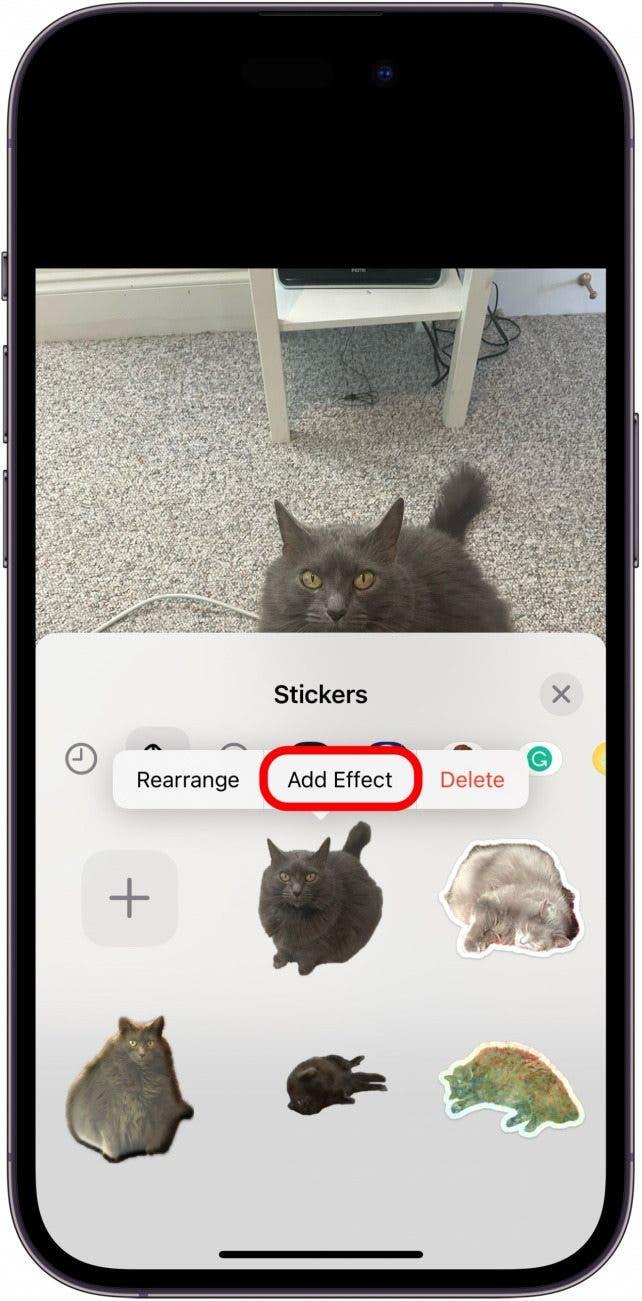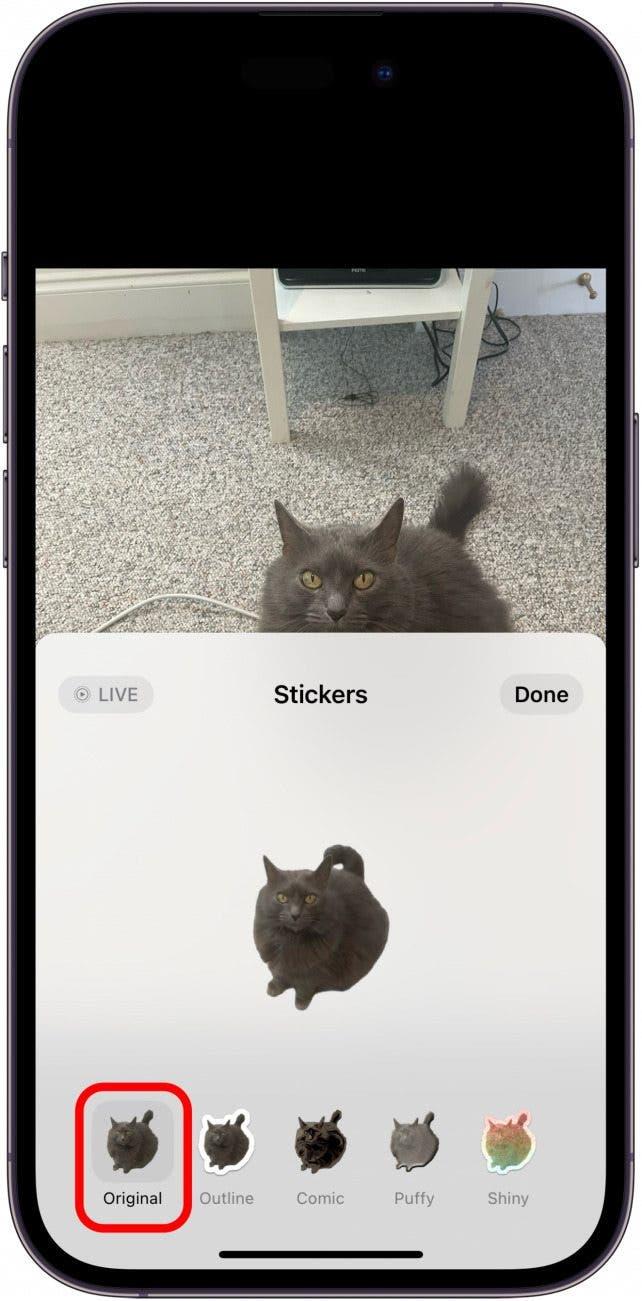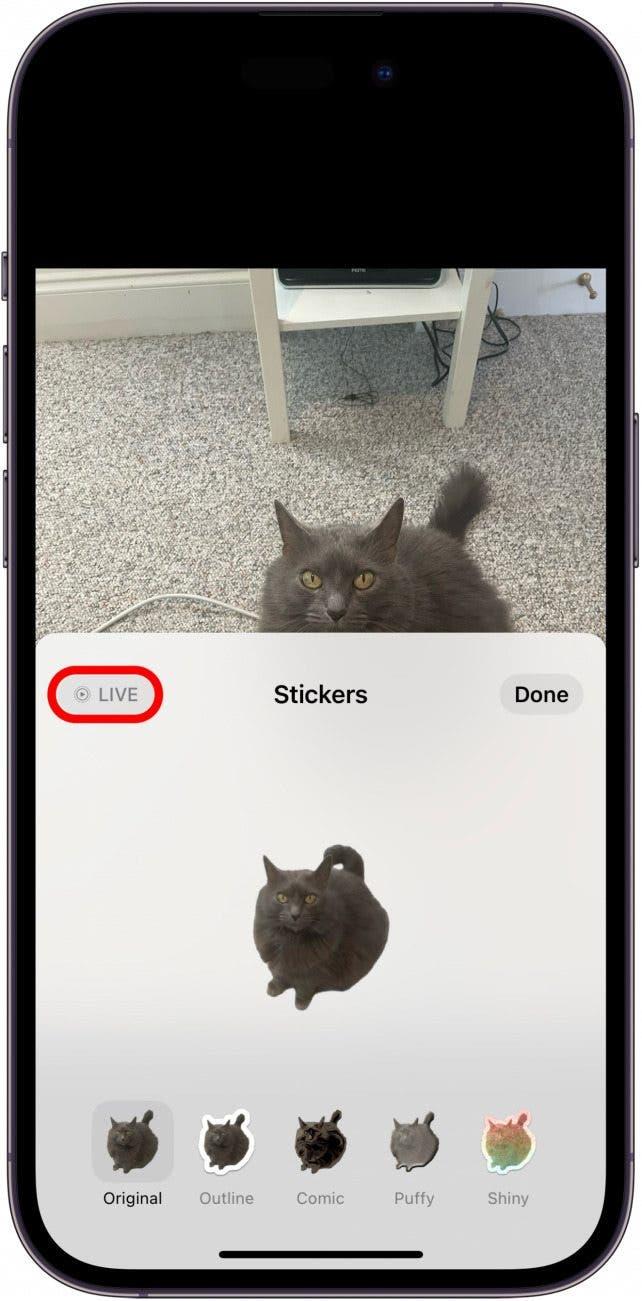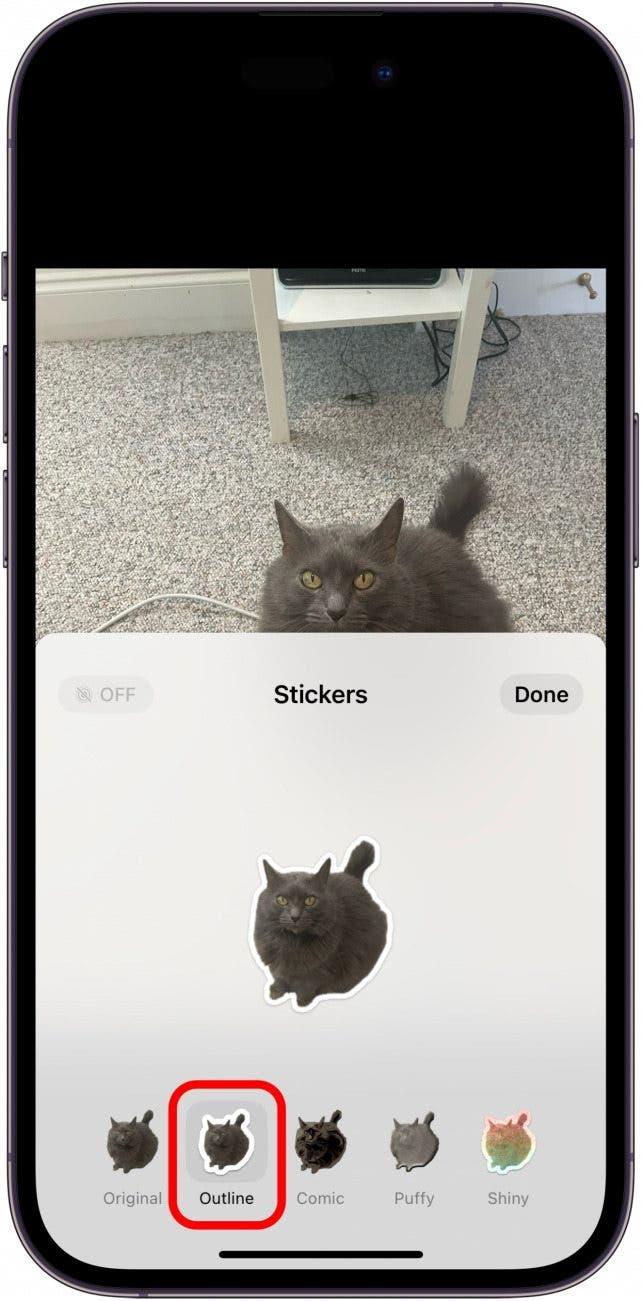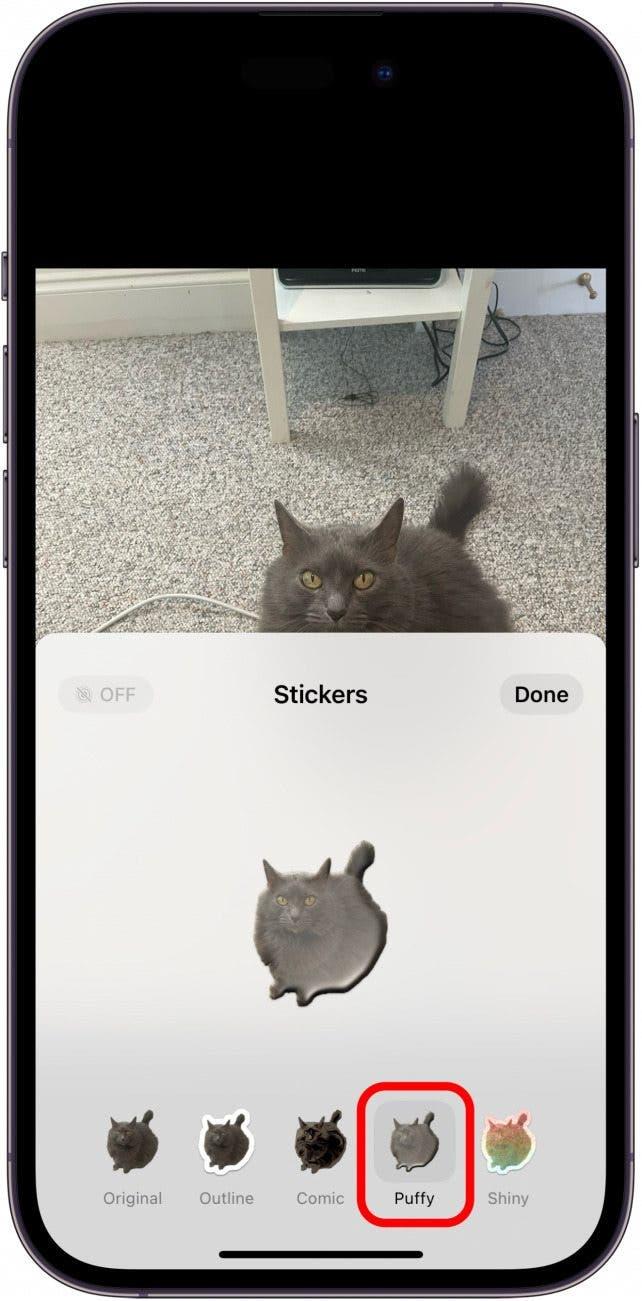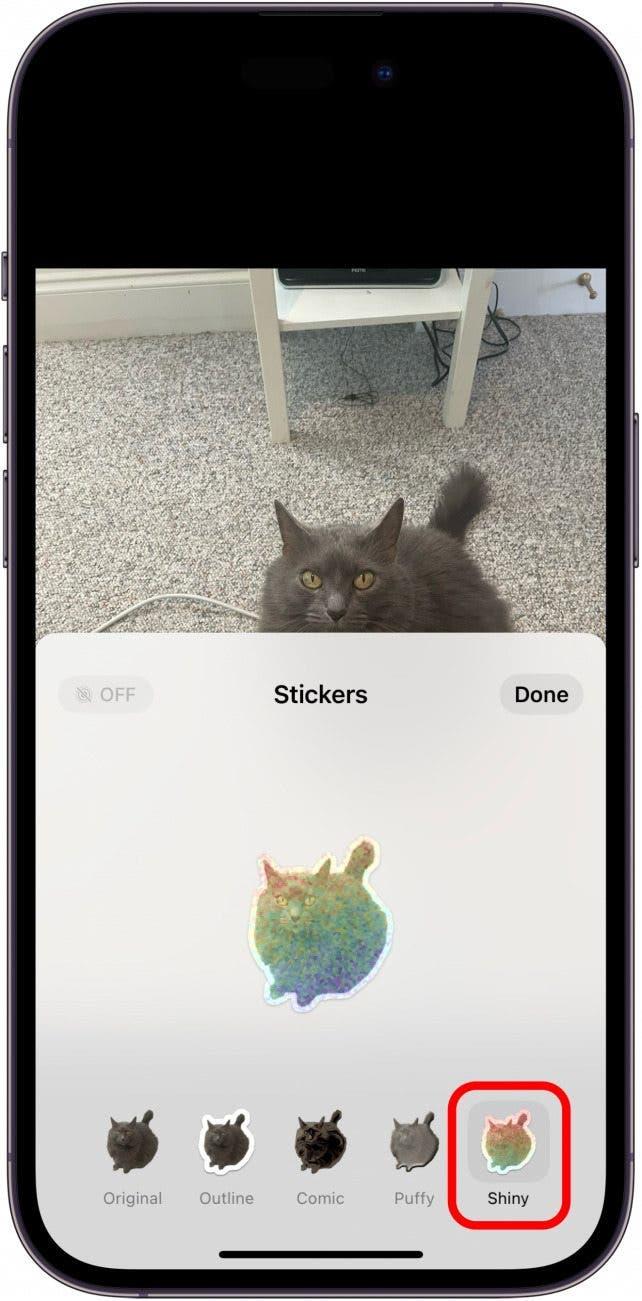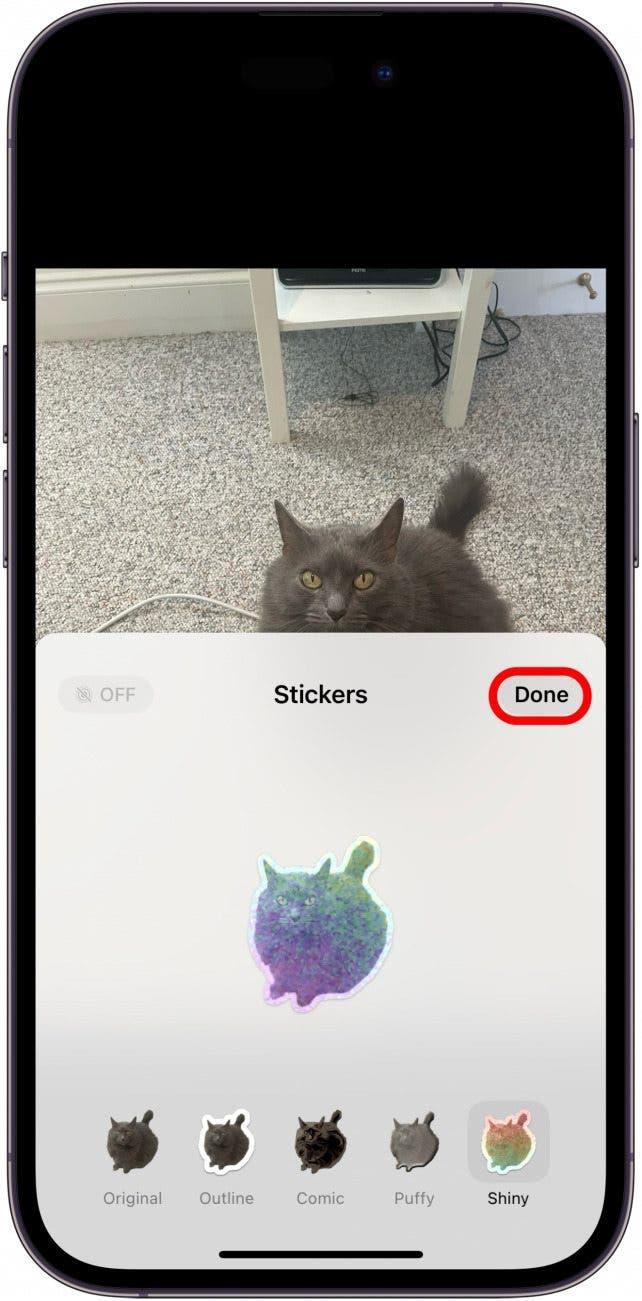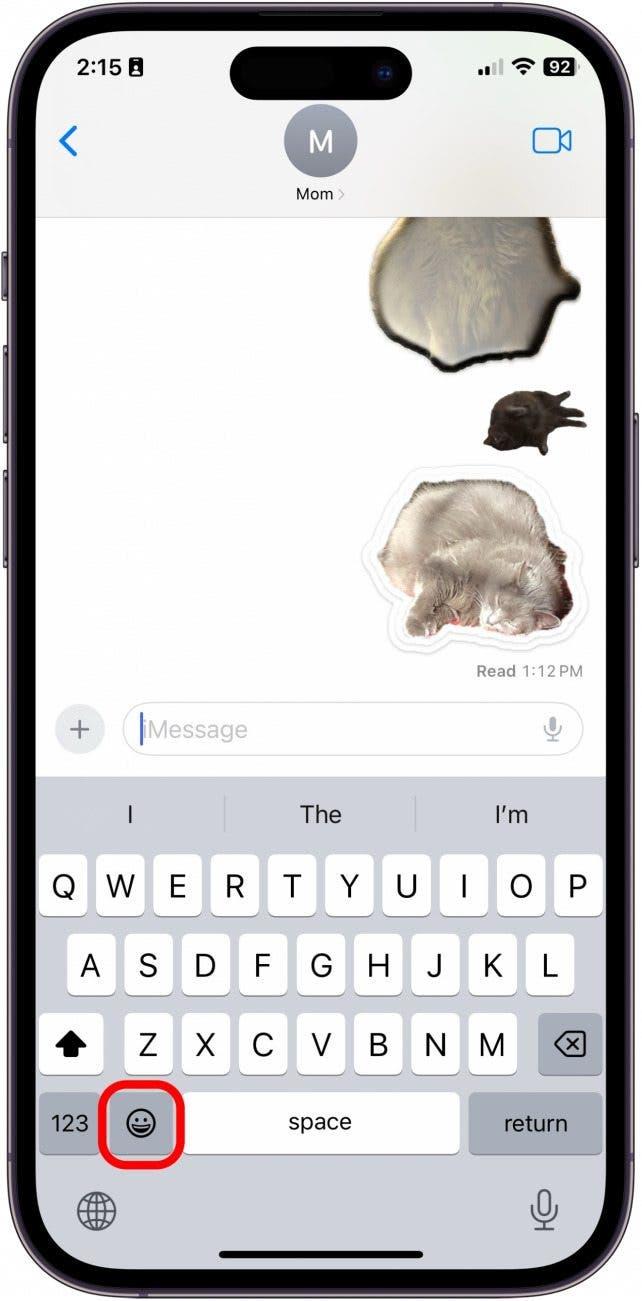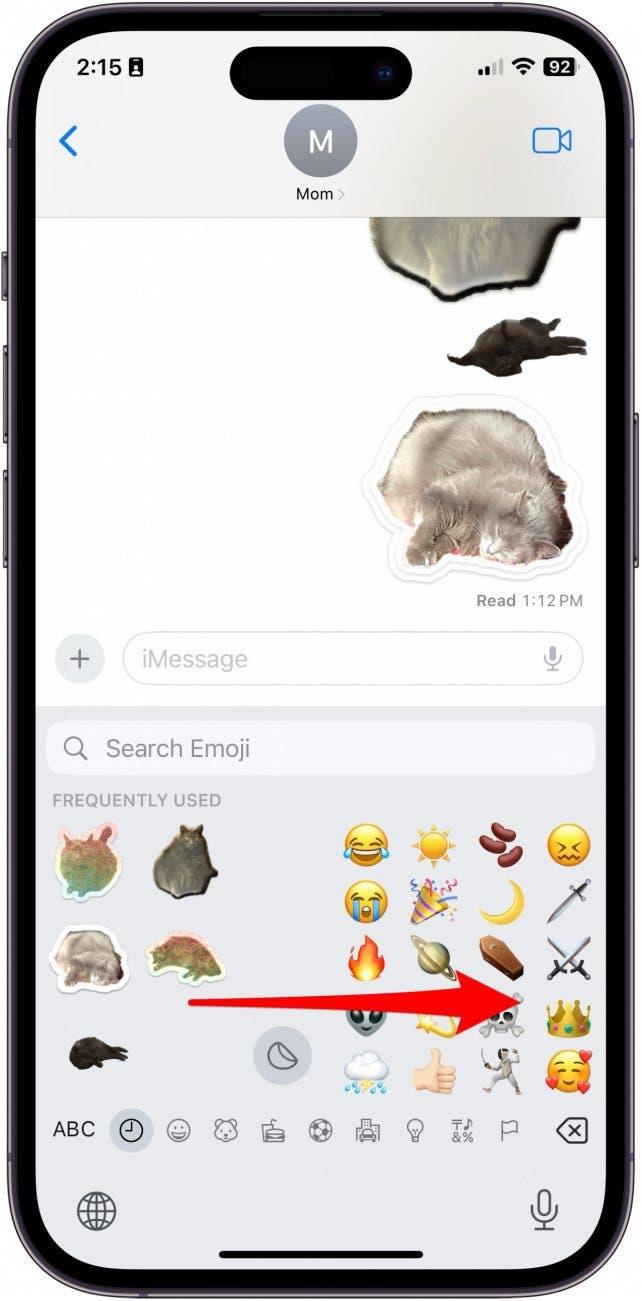iOS 17にはたくさんのクールな新機能が追加されました。 しかし、新しいカスタムフォトステッカーは私のお気に入りのアップデートです。 iOS 16では、写真の背景から画像を削除できるようになりました。 このコンセプトは合理化され、カスタマイズするための新しい楽しい方法がたくさん追加されました。 ここでは、iOS 17でiPhoneの写真からステッカーを作る方法を紹介します。
このヒントが気に入る理由
- 様々なテーマのステッカーを作成し、絵文字キーボードからどこにいてもアクセスできるようにしましょう。
- ステッカーにGIFやホログラフィックなどのエフェクトを追加できます。
iOS 17で画像をステッカーにする方法
システム要件:
このヒントを使うには、以下のいずれかのデバイスでiOS 17にアップデートしている必要があります:
- iPhone 14、14+、Pro、Pro Max
- iPhone 13。 13 mini、Pro、Pro Max
- iPhone 12、12 mini、Pro、Pro Max
- iPhone 11、Pro、Pro Max
- iPhone XS、XS Max
- iPhone XR
- iPhone SE(第2世代以降)
始める前に、いくつか重要なことがあります。 まず、iPhoneでアニメーションステッカーを作成するには、ライブ写真を選択する必要があります。 どんな写真でも静止画ステッカーを作成できますが、ステッカーをアニメーションさせるには、写真がライブ写真である必要があります。 ほとんどのテキストアプリケーションにステッカーを送ることができますが、一部のアプリケーションはステッカーをアニメーション化できるようにまだアップデートされていません。 また、ステッカーが非常に小さくぼやけたままになることがあります。 iOSAppleのSlackで自分のステッカーを共有すると、こんなことが起こります。
 iPhoneの隠れた機能を発見する毎日1つずつヒント(スクリーンショットとわかりやすい説明付き)を受け取るので、1日たった1分でiPhoneを使いこなすことができます。
iPhoneの隠れた機能を発見する毎日1つずつヒント(スクリーンショットとわかりやすい説明付き)を受け取るので、1日たった1分でiPhoneを使いこなすことができます。
この機能に関するもう一つの問題は、被写体を拾うのに苦労することです。 すべての写真にAIが識別できる明確な被写体があるとは限らないので、明確な被写体がある写真を選ぶようにしてください。 また、Live Stickerのオプションが微妙で、今のところメッセージアプリ内でのみ機能するようです。 将来のアップデートで、この機能がより多くのAppleネイティブアプリや他のアプリでも使えるようになることを期待しています。
最後に、ステッカーを共有する相手がiOS 17にアップデートしていないと、意図した結果が表示されないことを覚えておきましょう。 とはいえ、この機能はとてもクールです。 やり方はこちら!
写真からiPhone絵文字ステッカーを作る方法
この機能はとても楽しくて、私はすでに愛猫のステッカーをたくさん作って家族や友達に送っています。 最新のアップルソフトウェアアップデートを知りたい方は、ぜひ無料会員登録をしてください。 今日のヒント
- 写真アプリケーションを開き、被写体が背景からはっきりと浮き出ている写真を選びます。 さらに、ステッカーにアニメーションをつけたい場合は、Live Photoを選びましょう。

- 画像をタップします。

- 次に、被写体を直接タップして長押しすると、メニューが表示されます。 被写体の境界線に銀色の線が入るので、被写体がハイライトされたことがわかります。

- ステッカーを追加」をタップします。

- 次に、エフェクトを追加したい場合は、「エフェクトを追加」をタップします。

- ここから、「オリジナル」オプションを選択できます。

- オリジナル」オプションでは、選択した写真がライブ写真であれば、隅の「ライブ」をタップしてステッカーをアニメーションさせることもできます。

- アウトラインを選択すると、本物のステッカーのように、被写体の輪郭が白く太くなります。

- コミックを選択すると、被写体が絵のようになります。

- Puffyを選ぶと、3Dのぷっくりしたステッカーになります。 iPhoneを傾けて影や光で遊べば、3Dであることがわかります。

- そして最後に、ステッカーをホログラフィックにするShinyオプションがあります。 このオプションは、iPhoneの向きを変えると最もインタラクティブになります。

- 完了をタップしてステッカーを保存します。

- さて、ステッカーを貼り付けるには、文字が入力できる場所で絵文字キーボードを開きます。

- 左から右にスワイプすると、保存されているすべてのステッカーにアクセスできます。

これが、iPhoneをiOS 17にアップデートすると追加される、カスタムフォトステッカーというクールな新機能の使い方です!